Jei sekėte mūsų „Android“ programų skyriųgana ilgai, tada tikriausiai atsimenate „SweeSoft“ programą „SweetHome!“, nemokamą programą, kuri automatiškai sinchronizuoja visas jūsų įrenginio nuotraukas / vaizdo įrašus kompiuteryje per bendrą „Wi-Fi“ tinklą be darbalaukio kliento. Neseniai minėtas kūrėjas prie minėtos koncepcijos pridėjo naują lygį ir rinkai išleido visiškai naujos programos alfa versiją, pavadintą „ „Cloudless Wi-Fi“ medijos perdavimas. Programa praplečia savo nuotolinio sinchronizavimo palaikymąne tik vaizdus / vaizdo įrašus, leisdami sinchronizuoti ir savo mėgstamos muzikos (MP3) failus. Naudodami „Cloudless“ dabar galite mėgautis dvipusiu medijos failų sinchronizavimu; iš kompiuterio į „Android“ ir atvirkščiai. Tai dar ne viskas, galite sinchronizuoti daugialypės terpės failus, prijungtus prie jūsų tinklo, ir nurodyti kiekvieno sinchronizavimo katalogą bei kryptį.

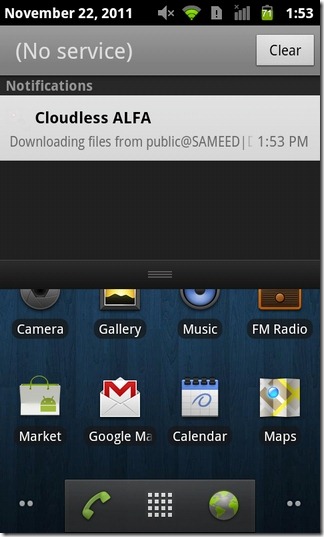
Norėdami sėkmingai perkelti duomenis iš savokompiuterį (-ius) ir „Android“ įrenginį, įsitikinkite, kad visi įrenginiai yra prijungti prie to paties „Wi-Fi“ tinklo. Kiekviename kompiuteryje taip pat turi būti įgalinta nuotolinio bendrinimo parinktis, kad kiti įrenginiai galėtų pasiekti bendrai naudojamus duomenis. Kai turėsite visas būtinas prielaidas, tiesiog suaktyvinkite „Cloudless“ įrenginyje ir pridėkite visus reikiamus kompiuterius. Norėdami tai padaryti, bakstelėkite Nustatymai > Nauja ...
Ant Paskyros nustatymai ekrane, turite nurodyti sinchronizavimą Kryptis (Įkelti, atsisiųsti arba abiem būdais), Vartotojo vardas, Slaptažodis ir Darbo grupė (jei tokių yra) ir visus vartotojus, kuriuos norite įtraukti į sinchronizavimo mechanizmą. Paspausti Bendrai naudojamas aplankas norėdami pasirinkti norimą kompiuterį, taip pat tinklo katalogą, su kuriuo norite sinchronizuoti.
Tada turite nurodyti, ar norite sinchronizuoti Vaizdai, vaizdo įrašai, garso įrašai, bet kurie du ar visi trys. Skaičius, rodomas Žemas vandens ženklas laukas yra SD kortelės atminties kiekis (MB)kad norite išsilaisvinti. Programa nustos perduoti duomenis į SD kortelę, jei saugykla sumažės žemiau šios vertės. Atlikę aukščiau nurodytus nustatymus, bakstelėkite Patikrinkite ir tu jau beveik baigta.
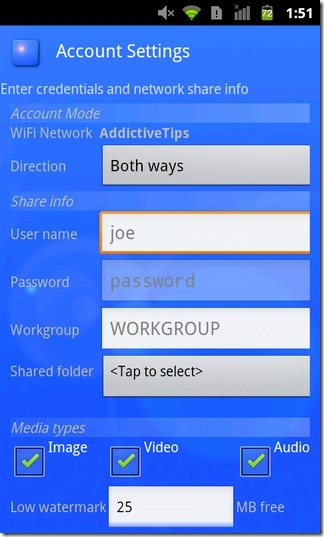
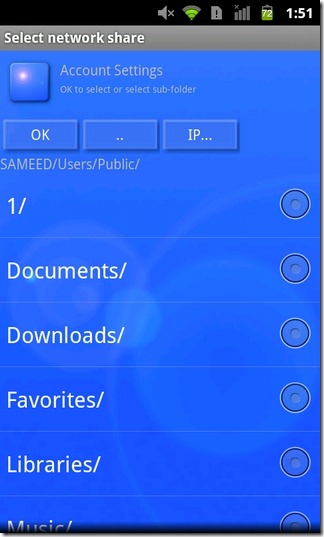
Dabar kiekvieną kartą prisijungdami prie „Wi-Fi“ tinklo,programa automatiškai pradės sinchronizuoti duomenis visuose įrenginiuose, kurie pridedami prie sąrašo. Kadangi programa naudoja tą pačią (vartotojo nurodytą) paskirtį kiekviename kompiuteryje visiems duomenims sinchronizuoti, rekomenduojama nuolat tvarkyti visą turinį, kai tik įkėlimas / atsisiuntimas pasibaigia, kad aplankas nebūtų laisvas. Vis dėlto jūsų įrenginyje visus perduotus vaizdus ir vaizdo įrašus galima pasiekti galerijoje ir MP3 failus iš programos „Muzika“. Norėdami sinchronizuoti duomenis rankiniu būdu, tiesiog bakstelėkite Perkėlimas mygtuką pagrindiniame programos ekrane. Visam turiniui sinchronizuoti reikalingas laikas priklauso nuo pridėtų vartotojų skaičiaus ir sinchronizuojamų duomenų kiekio. Kol sinchronizacija tęsiama, galite peržiūrėti visų įkėlimų ir atsisiuntimų būsenos juostos pranešimus.
Kaip minėta anksčiau, programa yra tik alfaišleiskite, todėl natūralu, kad jis yra šiek tiek šiurkštus aplink kraštus. Atrodo, kad pradedantiesiems reikia sąsajos, kurią reikia pertvarkyti. Be to, galimybė pašalinti kompiuterį / vartotoją iš sąrašo, ištrinti originalų failą po kiekvieno sėkmingo įkėlimo ir geriau palaikyti pranešimus - „Cloudless“ taps dar patogesne programa, nei ji yra dabar.
Atsisiųskite „Cloudless Wi-Fi Media Transfer“, skirtą „Android“
Atnaujinti: Panašu, kad „Cloudless Wi-Fi Media Transfer“ nebuvoištrauktas iš „Google Play“ parduotuvės. Tačiau automatinis nuotraukų ir vaizdo įrašų atsarginių kopijų sprendimas vis dar egzistuoja kaip anksčiau peržiūrėta „Sweet Home“ „WiFi“ paveikslėlių atsarginė kopija.













Komentarai